如今,电脑已经成为人们日常工作和生活中非常重要的角色。毫不夸张地说,大部分上班族每天接触电脑的时间比老婆孩子还多。
尤其是2020年春节,电脑已经成为全国亿万家庭的核心家庭娱乐工具。
在如此高频的应用中,每个人都会遇到这样的问题,其中如何解决开机慢和如何清理满c盘成为了最常见的两个问题。
那么对于广大的小白和女性用户来说,如何最快的解决这两个问题呢?
启动速度慢:
俗话说条条大路通罗马,所以解决开机速度慢的问题不是只有一种方法。接下来,笔者将详细介绍几种常见的解决方案。
第一种方法是在桌面找到“这台pc”并点击右键,然后点击底部的“属性”进入系统界面,点击左上方的“高级系统设置”进入系统属性界面。
在该界面的“启动和故障恢复”项中点击“设置”,将显示操作系统列表的时间和必要时显示恢复选项的时间设置为0秒,然后点击“确定”。
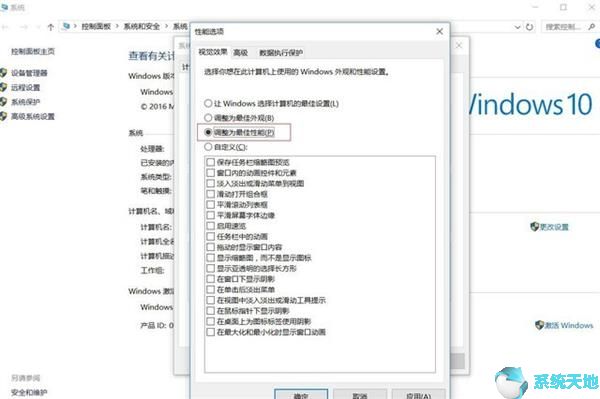
如果想更全面,可以点击“性能”项中的设置,进入性能行选择,点击“调整到最佳性能”,因为开启系统特效不仅会影响速度,占用资源,对启动也会有一定的影响。
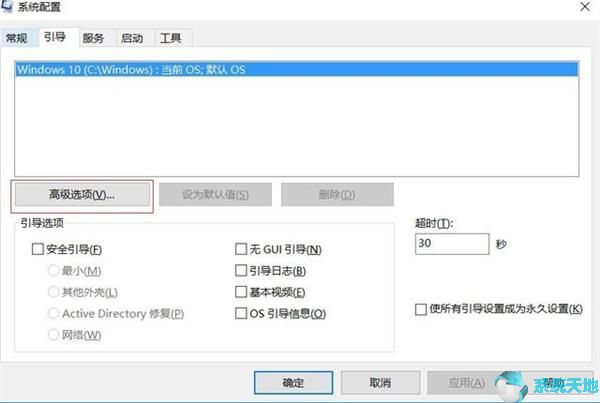
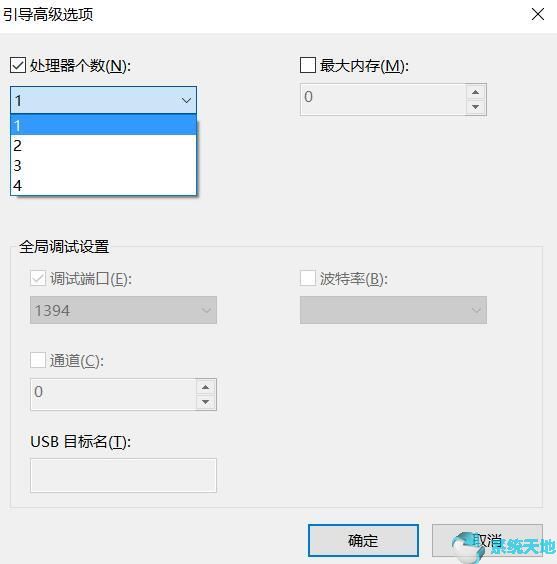
第二种方法是通过“Win R”调出运行界面,输入“msconfig”进入系统设置,点击“启动”块下的“高级选项”。
进入“启动高级选项界面”,选择最大处理器数(例如,如果我的电脑最大处理器数为4,则选择4),然后点击确定。
另外,启动项一定要尽量少。作者的建议是,除了杀毒软件,什么都可以“禁用”。
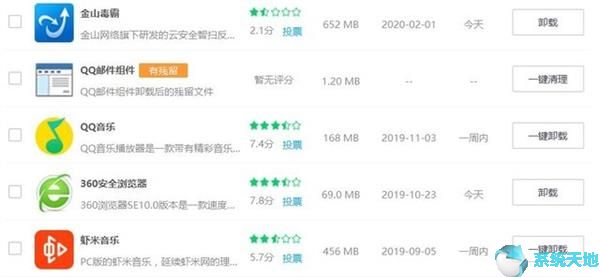
最后,可以使用一些软件管家来清理一些系统垃圾,卸载一些不常用的软件,同时清空回收站。
大多数情况下,按照上述方法操作,电脑的启动速度会有所提高。如果操作后完全没有改善,那就要看设备是不是太旧了。
磁盘C的满负荷:
在计算机的应用中,c盘空间的满载也是大众面临的一个比较集中的问题,那么在没有任何计算机知识的情况下,如何最快速的解决c盘满载的问题呢?
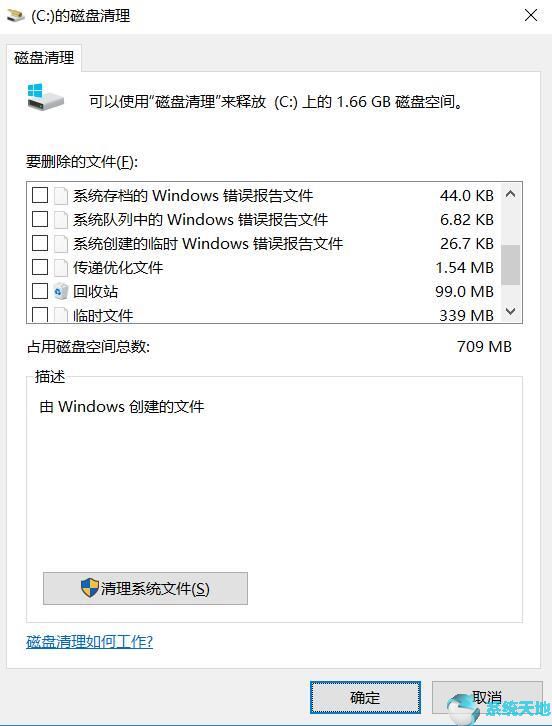
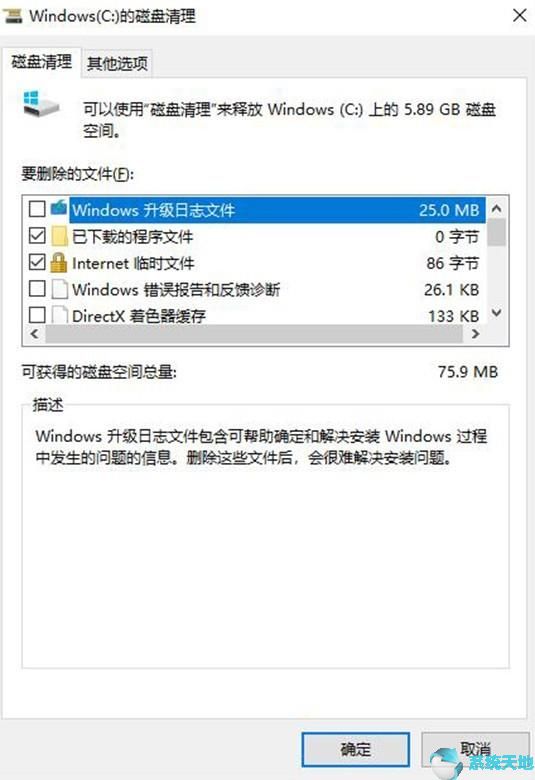
首先,我给你介绍一种最常用的方法。左键点击桌面上的“这台电脑”进入盘符界面。右键单击驱动器C,并在下拉菜单中选择最低的“属性”。进入属性界面后,按步骤点击“磁盘清理”和“清理系统文件”,最后点击“确定”。
当然,可能很多朋友认为这种方法治标不治本,那么接下来,笔者就给大家介绍一种一劳永逸的方法。
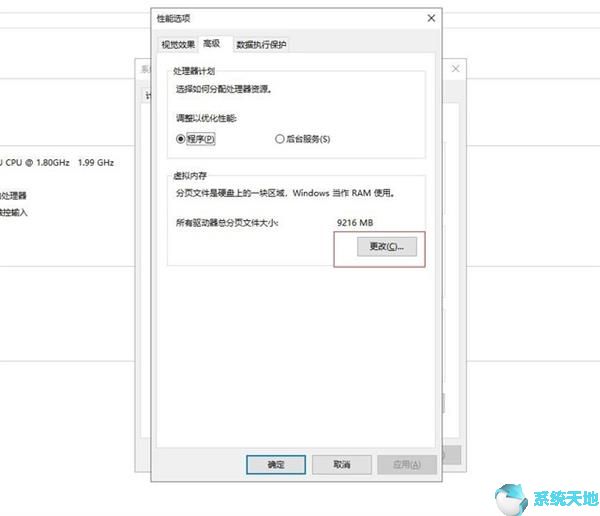

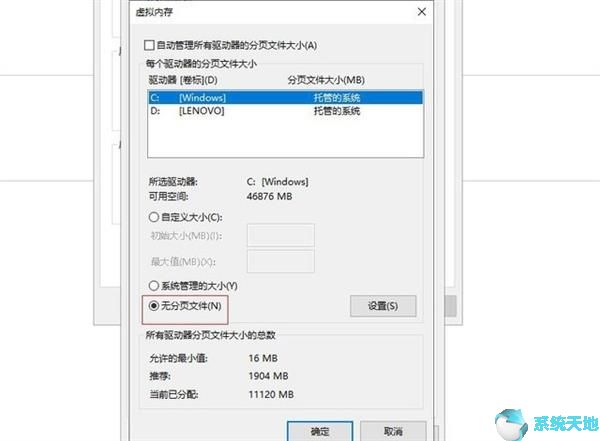
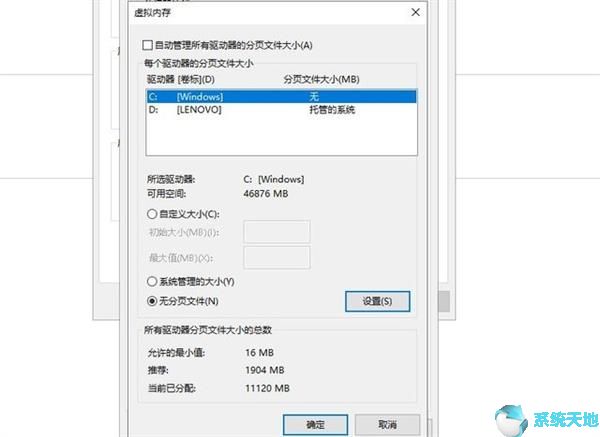
其实这种一劳永逸的方法操作起来也很简单,对小白和女性用户都没有压力。
在桌面上右键点击这台pc,然后点击属性进入系统界面,再点击高级系统设置,在系统属性中的性能选项中点击设置,再找到虚拟内存选项,点击更改。
点击回车后,可以看到作者的电脑使用c盘作为系统盘。我们的想法是选择一个硬盘比较大的盘符来承担系统盘的角色。笔者的电脑只分两个区域,所以我们用容量更大的D盘作为系统盘。
所以核心点就是角色转换的问题。这个操作也很简单。点击D盘,选择底部的“系统管理大小”,然后点击“设置”和“确定”。请记住,只有重新启动后,它才会生效。
重启后我们还是按照上面的步骤到虚拟内存的界面,点击c盘的盘符,然后选择下面的“无分页文件”进行设置,然后点击确定重启。
当然,以上两个高频应用问题并不局限于以上方法,但在我看来,这些方法应该是解决这两个问题最简单的,也是最适合广大小白群体的。
如果你有更好的方法,请在评论区留言。








